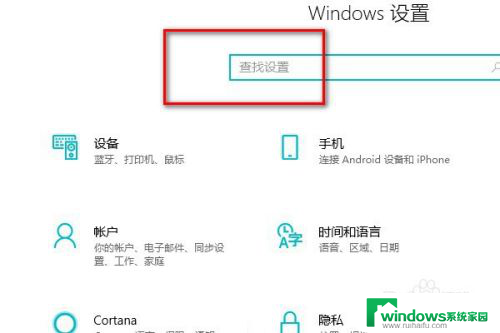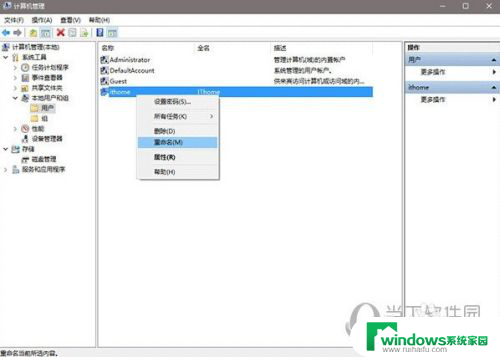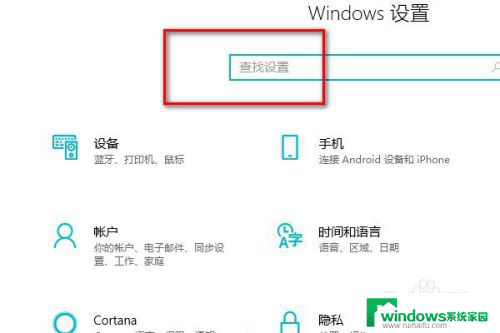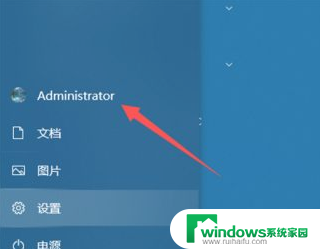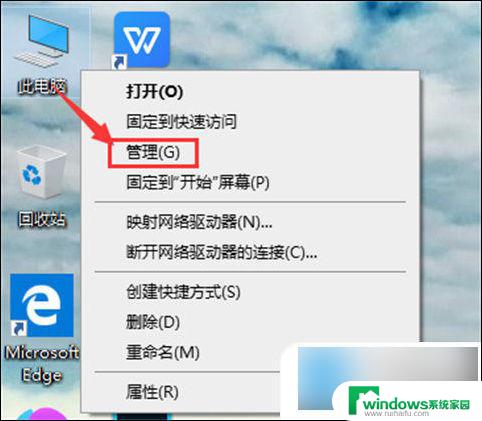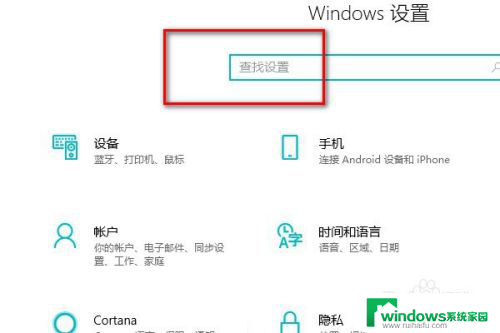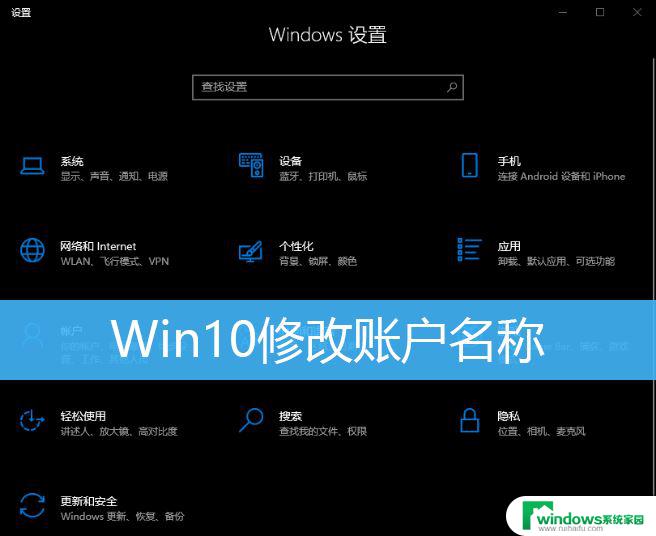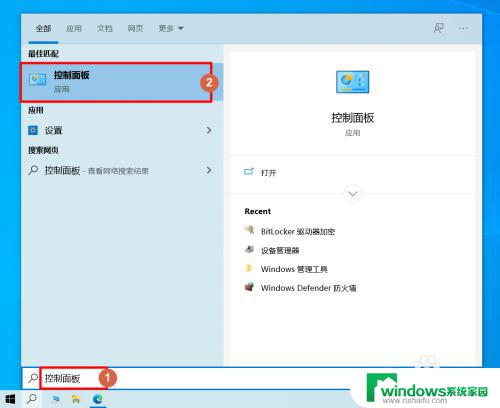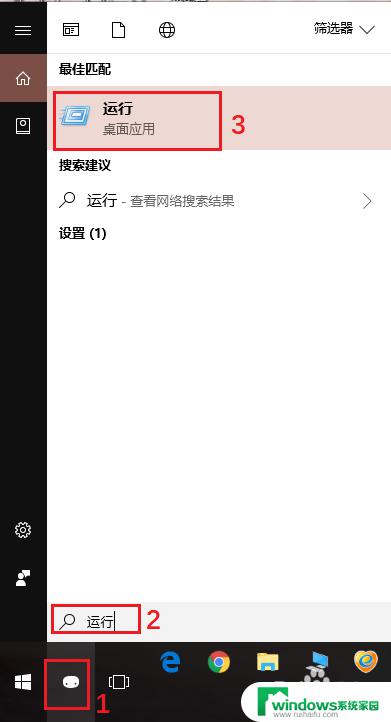win10 更改账户类型 Windows10如何修改管理员账户类型
更新时间:2023-10-13 09:40:53作者:jiang
win10 更改账户类型,在日常使用电脑的过程中,我们经常需要对账户类型进行更改,尤其是在Windows10操作系统中,毕竟管理员账户拥有更多的权限和控制权,对于我们管理电脑、安装软件、修改系统设置等方面起到至关重要的作用。如何在Windows10中修改管理员账户类型呢?下面将为大家详细介绍。无论你是希望将普通账户升级为管理员账户,还是将管理员账户降级为普通账户,只需按照简单的步骤进行操作,即可轻松实现账户类型的更改。
操作方法:
1.回到桌面点击【开始】图标,弹出来的开始菜单中选择【设置】。
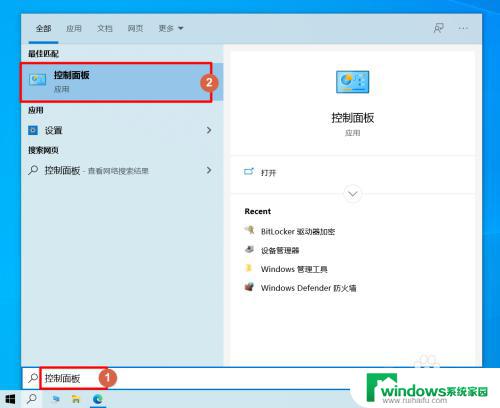
2.弹出设置窗口后点击【账户】选项。
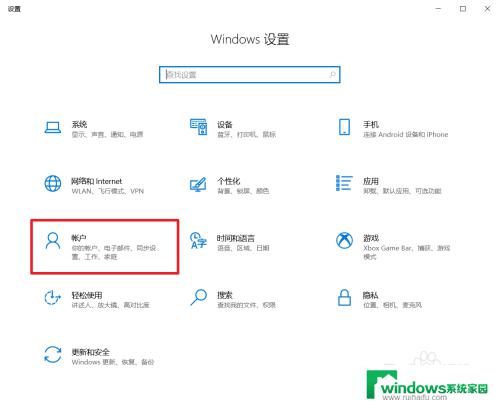
3.点击左侧栏的【家庭和其他账户】选项,点击你要更改账户类型的用户后选择【更改账户类型】
(注意:【家庭和其他账户】选项只有在管理员用户下显示,普通标准用户没有此选项)
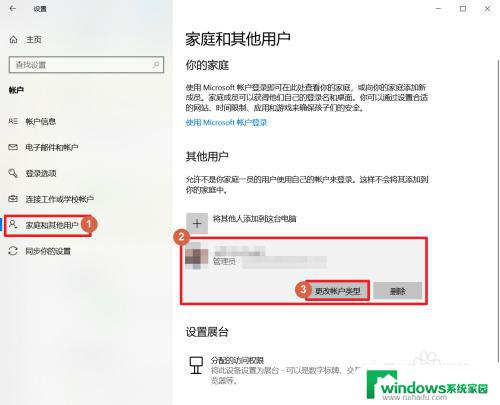
4.按自己的需要选择管理员类型后点击【确定】保存设置。
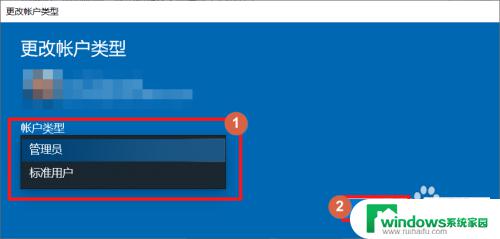
以上便是如何更改Win10账户类型的全部内容,如果还有不了解的用户,可以根据小编的方法来操作,希望这些内容能帮助到大家。